win7系统管理员账户被禁用该怎么重新开启
更新日期:2017-11-12 作者:大番茄系统下载 来源:www.51luobo.cn
win7系统管理员账户被禁用该怎么重新开启?
近期刚刚安装了win7装机版64位电脑用户向主编咨询,电脑提示管理员账号被禁用了,导致一些操作无法正常进行。你们了解在win7系统中运行重要程序软件或者删除重要文件都需要有管理员账户。出现这个问题一般是由于电脑没有启用管理员账户。那么win7系统管理员账户被禁用该怎么重新开启呢?
win7系统管理员账户被禁用重新开启的办法:
第一步:在win7桌面上右键点击【此电脑】,菜单栏选择【属性】。
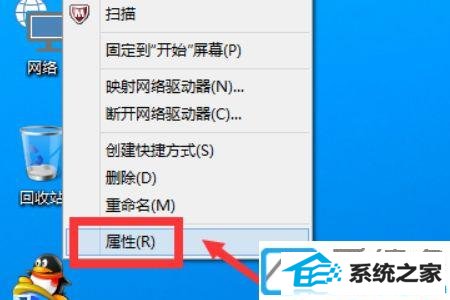
第二步:在win7装机版64位的系统下点击左侧的【控制面板主页】。
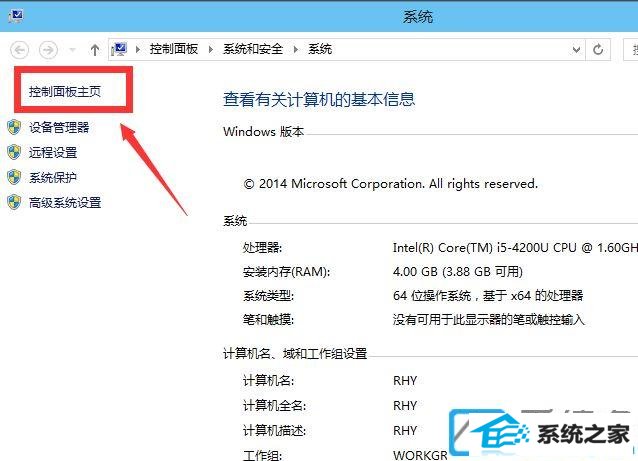
第三步:在控制面板窗口,右上角的查看方式更改为【大图标】。
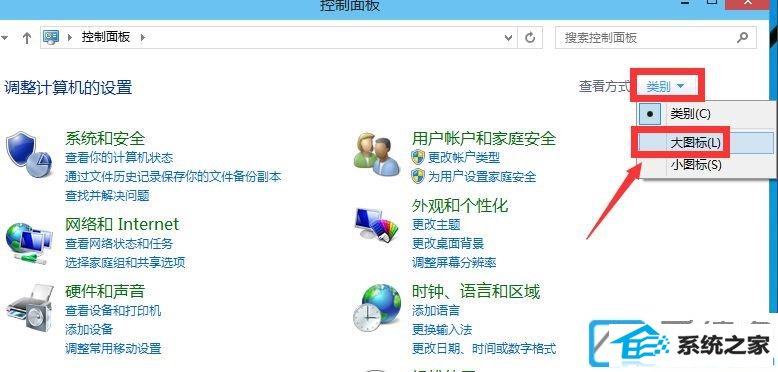
第四步:通过下接选择【管理工具】图标。
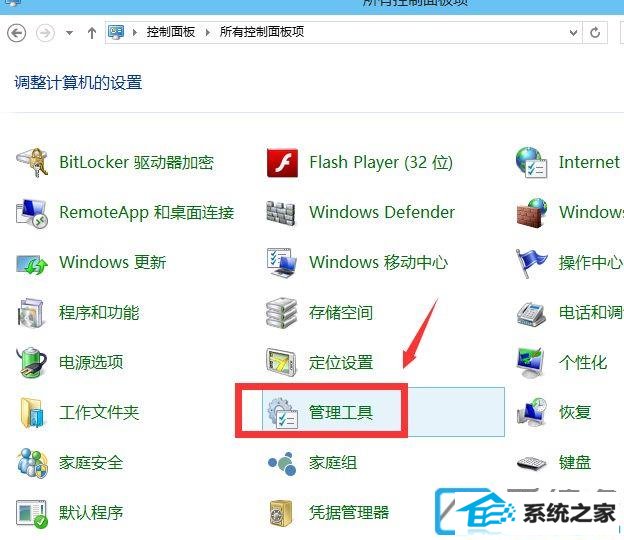
第五步:在管理工具下选择【计算机管理】。
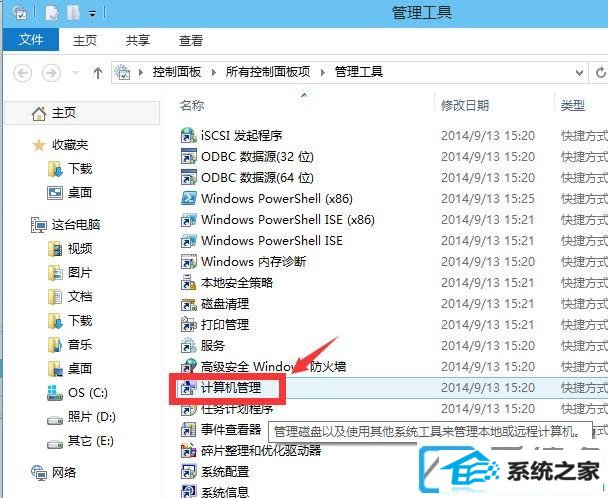
第六步:接着鼠标双击【本地用户和组】项。
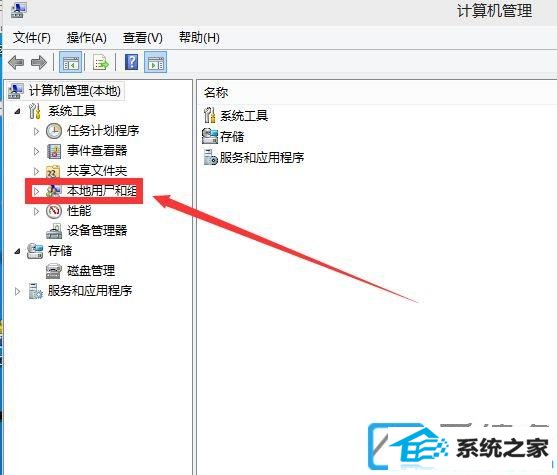
第七步:然后双击相对应右侧的【用户】文件夹。
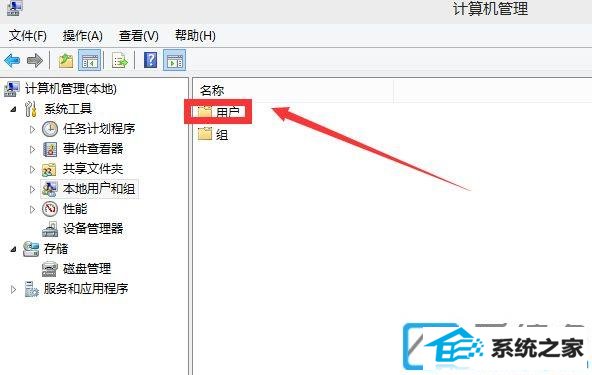
第八步:如下图所示,鼠标双击【administrator】账户。
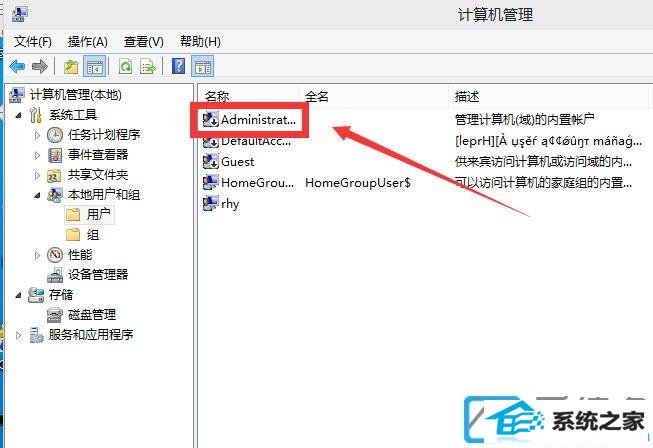
第九步:在属性窗口下,点击常规项,消除【帐户已禁用】的勾选,点击下方的【应用】直接。
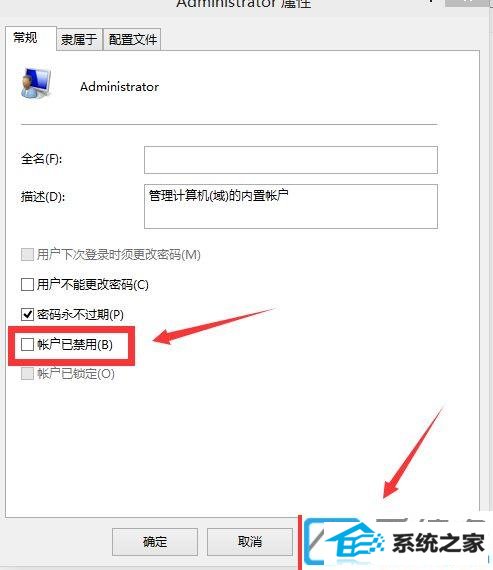
第十步:现在你们返回到桌面,点击开始发现administrator账户已经重新启用。
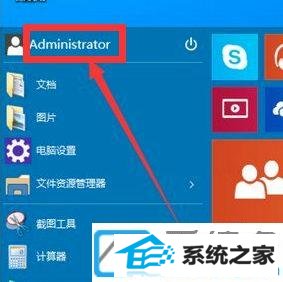
相关win7系统管理员账户被禁用该怎么重新开启就教程到这了。但愿能协助到有此类问题的小朋友。
win7系统推荐
栏目专题推荐
系统下载推荐
- 系统之家v2021.12最新win7 64位专注清爽版
- 深度技术Win10 64位 大神装机版 2020.07
- 番茄花园Ghost Win7 32位 娱乐装机版 2020.12
- 深度技术win7免激活64位热门精致版v2021.10
- 电脑公司Windows xp 完美装机版 2021.02
- 深度技术Windows10 32位 修正装机版 2021.03
- 系统之家W7 电脑城2020新年元旦版 (32位)
- 雨林木风 Ghost Win7 32位纯净版 v2019.07
- 雨林木风Win7 企业中秋国庆版64位 2020.10
- 深度技术Win7 极速装机版 v2020.03(32位)
- 雨林木风Win10 安全装机版 2020.10(64位)
- 番茄花园Win7 32位 官网装机版 2020.09
- 系统之家Win10 典藏装机版 2021.06(32位)
系统教程推荐
- 技术编辑还原win10系统观看不了网络视频的问题
- 技术员练习win10系统纯净版找不到windows Media player播放器的步骤
- win10系统安装Boson netsim的解决方案
- 图文操作win10系统笔记本HdMi输出电视没声音的步骤
- 技术员详解win10系统安装qq2012提示“运行程序配置不正确”的办法
- w7装机版分辨率配置办法
- win10装机版系统如何显示计算机图标
- 技术员细说win10系统无法同时登录QQ的步骤
- 帮您处理win10系统本地连接没有有效的ip配置的问题
- win10系统电脑屏幕出现雪花看着非常难受的还原方法
- 大师设置win10系统office20010更新后无法使用的步骤
- 手把手修复win10系统将qq视频导出来的教程
- win7电脑玩游戏无法最大化窗口游戏的设置方案?